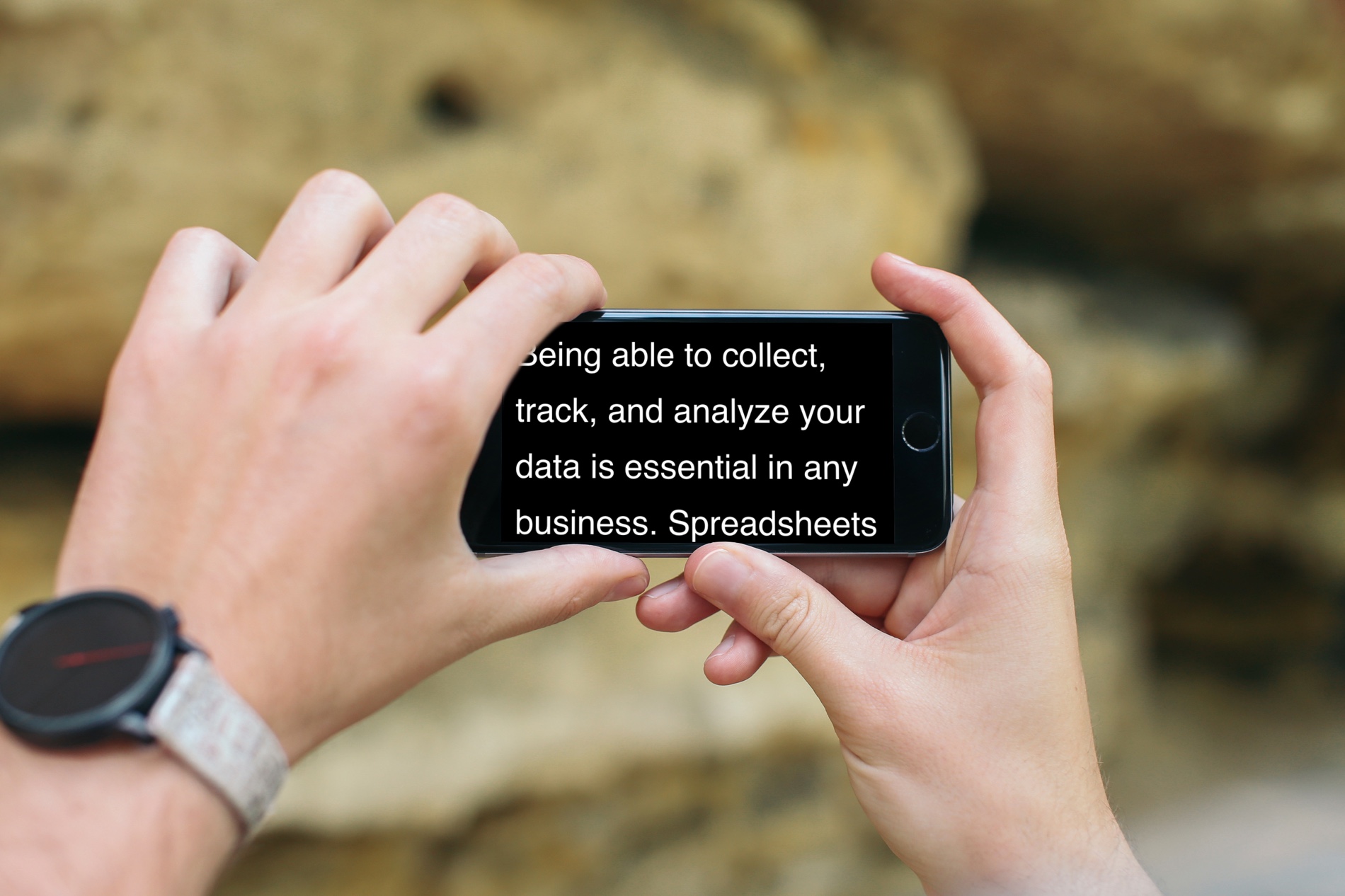إذا كنت تتحدث أمام جمهور، سواء كانت محاضرة مدرسية أو اجتماع عمل، فمن الضروري من وجود ملاحظاتك معك سواء كنت تدونها على ورقة أو حتى على تطبيق الملاحظات على هاتفك. هناك طريقة سهلة يمكنك القيام بها على الآي-فون الخاص بك تعرض عليك ملاحظاتك بطريقة آلية تماما كشاشة التلقين التي تعتبر عيني المذيعين ومقدمي البرامج التلفزيونية وفي نفس الوقت التي تحافظ على التواصل البصري بينك وبين المتابعين. فكيف تحول شاشة الآي-فون إلى شاشة تلقين؟ تابع معنا…
تفعيل شاشة التلقين على الآي-باد والآي-فون
هناك عدة تطبيقات في المتجر تقوم بمهمة ملقن النصوص أو (Teleprompter) لكن في هذه الطريقة سوف نستخدم تطبيق آبل المجاني Pages.
افتح تطبيق Pages على جهازك وحدد المستند التي تود عرضه.
- اضغط على الثلاث نقاط أعلى اليمين لعرض المزيد.
- اضغط على وضع Presenter
سترى على الفور تغيير تنسيق المستند الخاص بك الذي تود عرضه مع تحول خلفيته للون الأسود، وسيتحول الخط إلى اللون الأبيض، وسيتم العرض على كامل الشاشة، ويمكنك تغيير التنسيق الذي يناسب ذوقك.
تغيير تنسيق شاشة التلقين
عندما تكون الشاشة في وضع التلقين، لديك عدة خيارات لتخصيص تلك الشاشة كما تريد.
● اضغط على Aa في الأعلى وقم بضبط حجم الخط.
● قم بتغيير لون الخلفية من خلال الضغط على إحدى دوائر الألوان الأربعة أسفل خيار تغيير حجم الخط. سيؤدي ذلك إلى تغيير لون النص تلقائيا لتتناسب مع الخلفية ووضوح النص.
● يمكنك اختيار نوع الخط.
● يمكنك تخصيص خيارات النص مثل التباعد بين الأسطر أو الهوامش أو جعل الحروف كلها كبيرة “بالنسبة للغات اللاتينية كالإنجليزية وغيرها”.
التمرير أو العرض التلقائي لمحتوى الشاشة
يمكنك التمرير لأعلى أو لأسفل يدويا لعرض المستند على شاشة التلقين ويمكنك أيضا جعله تلقائيا بدون تدخل منك.
● ادخل الى وضع شاشة التلقين.
● اضغط على Aa
● فعل التمرير التلقائي واضبط سرعة العرض كما تريد من خلال تحريك المؤشر يمينا أو يسارا. وإذا كنت بحاجة إلى إيقاف التمرير التلقائي، ما عليك سوى الغاء تفعيل التمرير التلقائي.
من الموكد أن ميزة شاشة التلقين في الآي-فون أو الآي-باد مع تطبيق Pages هي ميزة مفيدة ورائعة. توفر عليك كثير من الأجهزة المستخدمة في ذلك المجال. الآن عليك إلقاء محاضرات ودروسك التعليمية بكل سهولة وثقة.
المصدر: